ラジオボタンのサンプル
Windowsフォームアプリケーションで、ラジオボタンのプログラムを作成してみましょう
ここでは、VisualStudioを使って、簡単なアプリケーションを作ったことがある方を対象にしています
次のようなデザインを作成します
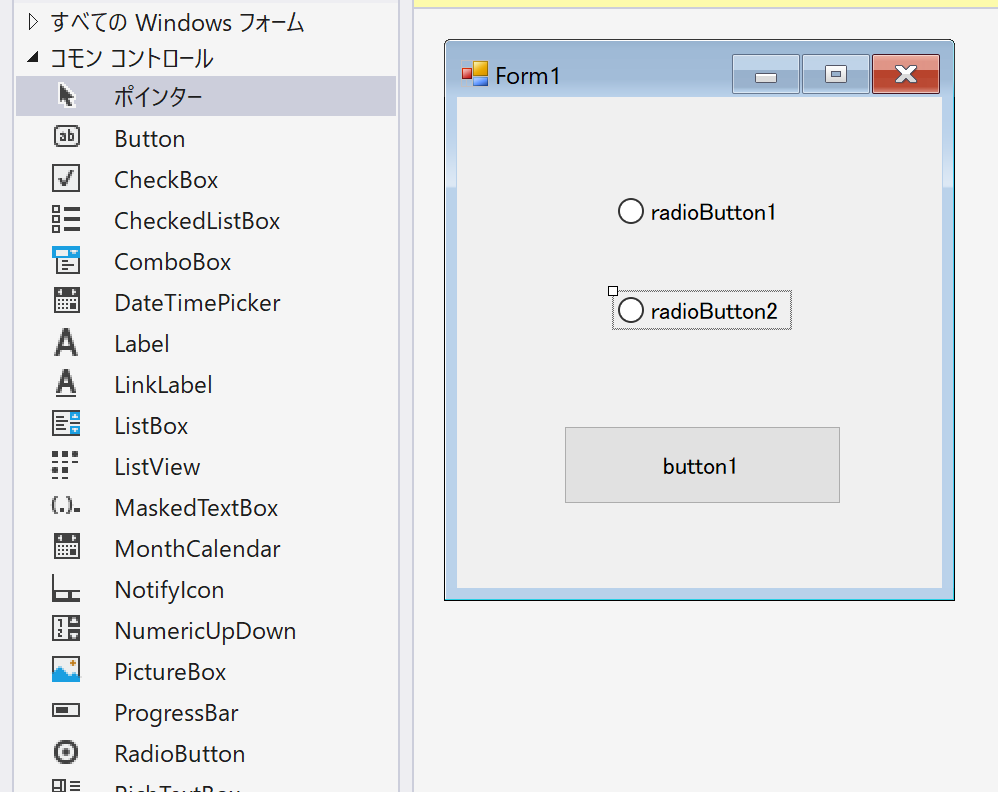
radioButton1のCheckedプロパティを false から true にします。これにより、radioButton1がチェックされます(黒丸)
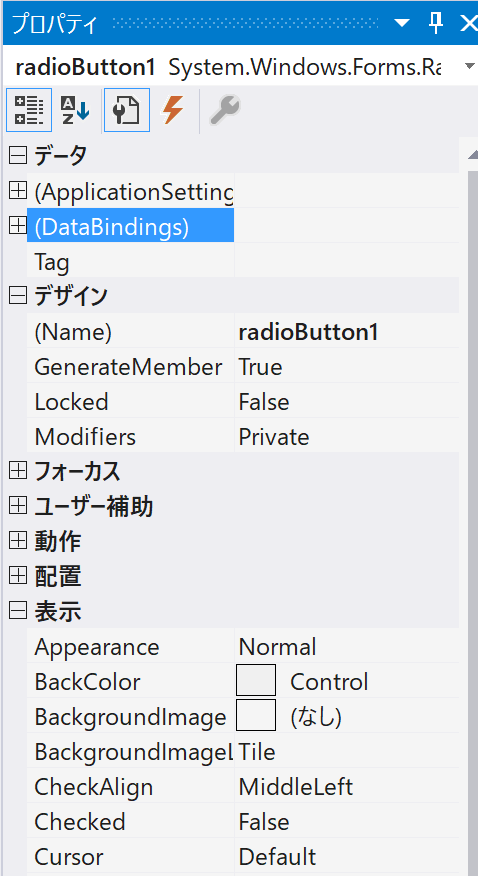
button1 をダブルクリックして、ボタンクリックイベントを作成します。
using System;
using System.Collections.Generic;
using System.ComponentModel;
using System.Data;
using System.Drawing;
using System.Linq;
using System.Text;
using System.Threading.Tasks;
using System.Windows.Forms;
namespace WindowsFormsApp1
{
public partial class Form1 : Form
{
public Form1()
{
InitializeComponent();
}
private void button1_Click(object sender, EventArgs e)
{
if (radioButton1.Checked)
{
MessageBox.Show("1を選択");
}
if (radioButton2.Checked)
{
MessageBox.Show("2を選択");
}
}
}
}実行してみて、動作を確認します。
MessageBox.Showメソッドは、別ウィンドウでメッセージ画面が表示されるものです
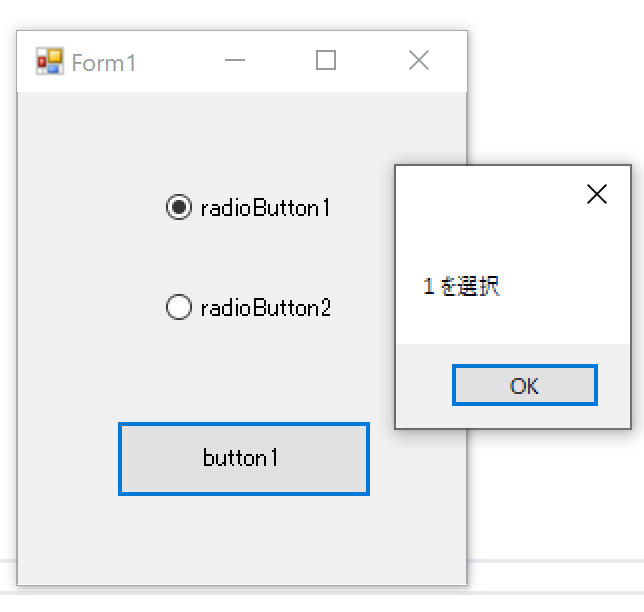
参考
訪問数 111 回, 今日の訪問数 1回
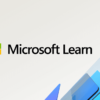
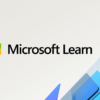




ディスカッション
コメント一覧
まだ、コメントがありません